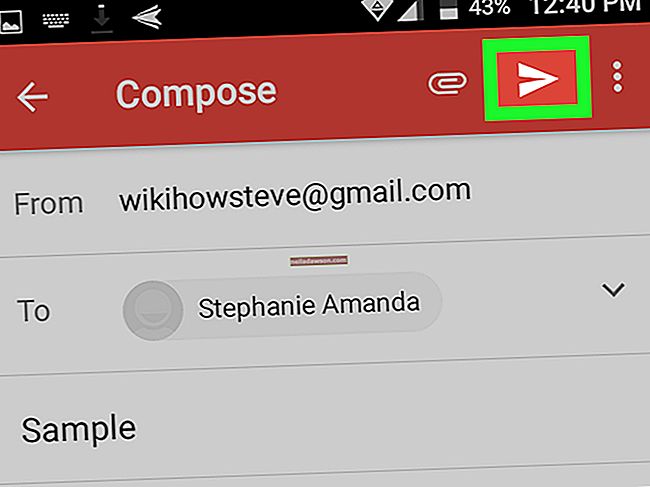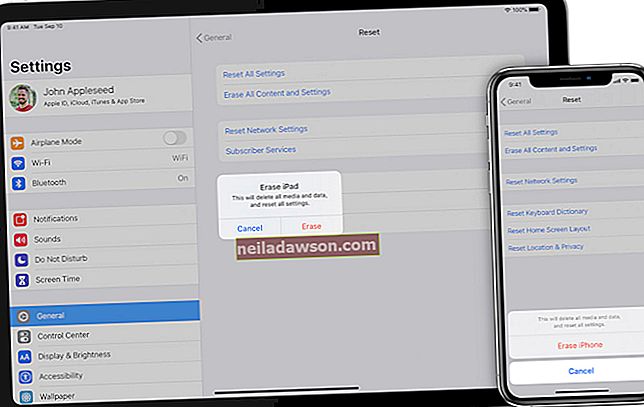Problēmas, kas saistītas ar Google Chrome un tīmekļa lapām, kuras netiks ielādētas, var izraisīt problēmas ar jūsu interneta savienojumu vai pašu pārlūku. Pirms sākat to risināt, nosakiet problēmas cēloni. Samaziniet laiku, ko pavadījāt problēmu novēršanā, un pēc iespējas ātrāk atkal darbojieties vienmērīgi uzņēmuma darbplūsmā.
Interneta pieslēgums
Pārbaudiet, vai nav problēmu ar interneta savienojumu, pārlūkā Chrome ielādējot dažādas vietnes, pārslēdzoties uz citu tīmekļa pārlūku un palaižot lietojumprogrammu, kuras darbībai nepieciešama piekļuve internetam, piemēram, Spotify vai Outlook. Mēģiniet atiestatīt tīkla maršrutētāju, jaunināt tīkla kartes vai adaptera instalētos draiverus un pārbaudīt savienojumus lokālajā tīklā, ja nevarat izveidot savienojumu ar internetu. Ja savienojuma problēmas joprojām pastāv, sazinieties ar interneta pakalpojumu sniedzēju, lai saņemtu palīdzību.
Pārlūkprogrammas problēma
Pārslēdzoties uz alternatīvu tīmekļa pārlūku, piemēram, Microsoft Internet Explorer vai Mozilla Firefox, var noteikt, vai jūsu problēmas ir saistītas tikai ar Google Chrome. Ja vietnēm bez problēmas var piekļūt alternatīvā pārlūkprogrammā, lapā Iestatījumi mēģiniet notīrīt pārlūka Chrome saglabāto kešatmiņu un sīkfailus. Izslēdzot opciju "Paredzēt tīkla darbības, lai uzlabotu lapas ielādes veiktspēju" sadaļā Privātums, problēma var tikt novērsta. Programmatūras atinstalēšana un pēc tam jaunākās versijas pārinstalēšana no oficiālās Google Chrome vietnes var palīdzēt. Šis process atiestata pārlūka iestatījumus, notīra visus bojātos pagaidu failus vai iestatījumus no diska un no izstrādātājiem izmanto jaunākos saderības atjauninājumus un kļūdu labojumus.
Paplašinājumi un papildinājumi
Nepareizi paplašinājumi un pievienojumprogrammas, kas darbojas pārlūka Google Chrome augšpusē, var ietekmēt arī pārlūkprogrammas funkcionalitāti. Lai skatītu instalēto paplašinājumu sarakstu, Chrome izvēlnē izvēlieties Rīki un pēc tam - Paplašinājumi. Atspējojiet vai noņemiet paplašinājumus pa vienam, katru reizi restartējot pārlūku Chrome, lai pārbaudītu, vai kāds no šiem rīkiem rada problēmas. Ja identificējat paplašinājumu, kas rada problēmas, sazinieties ar izstrādātāju par jaunināšanu vai kļūdu labošanu.
Trešās puses programmatūra
Iespējams, ka jūsu pretvīrusu vai ugunsmūra programmatūra bloķē pārlūku Chrome un neļauj tai piekļūt tīmeklim. Pārbaudiet instalētās drošības programmatūras iestatījumus un atjauniniet šīs programmas uz jaunākajām versijām, lai pārliecinātos, ka tas tā nav. Alternatīvi, ļaunprātīgas programmatūras infekcija var bloķēt jūsu interneta savienojumu. Veiciet rūpīgu sistēmas skenēšanu, lai meklētu problēmas, un instalējiet papildu skeneri pēc pieprasījuma, piemēram, Spybot Search And Destroy, lai atrastu un novērstu visus drošības draudus.